Photoshop打造高质感的城市照片HDR效果
文章来源于 Tuchong,感谢作者 Christopher 给我们带来经精彩的文章!设计教程/PS教程/照片处理2014-04-17
先声明,这不是什么教程,只是个人的一个修图方法,高动态的图片,很多人都是在用包围曝光或者单张raw解jpg,利用hdr软件进行合成,但是出来的片子,画质往往差强人意,甚至非常重口味,失去美感,可能是我自己不会使用HDR软件吧,所以,很早时我就放弃用hdr
先声明,这不是什么教程,只是个人的一个修图方法,高动态的图片,很多人都是在用包围曝光或者单张raw解jpg,利用hdr软件进行合成,但是出来的片子,画质往往差强人意,甚至非常重口味,失去美感,可能是我自己不会使用HDR软件吧,所以,很早时我就放弃用hdr软件什么的了。
方法还是有的。前提是你得用raw格式拍摄。这是一张raw格式原图,我习惯导入lightroom做基本调节。
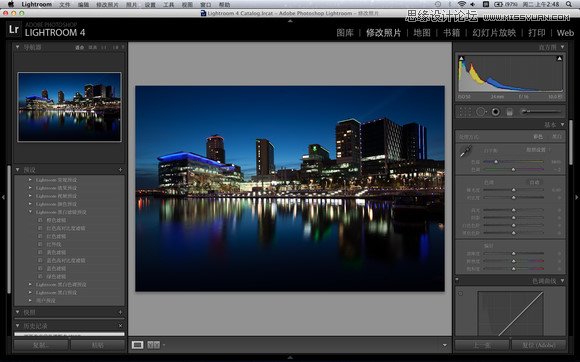
调节后,我们发现天空及左侧建筑曝光基本正常,然后导出为图1。
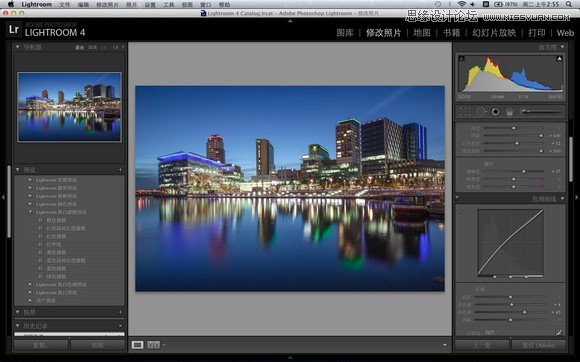
将原图再次调节,我们发现这张图的右侧建筑及轮船曝光基本正常了,然后导出为图2 。
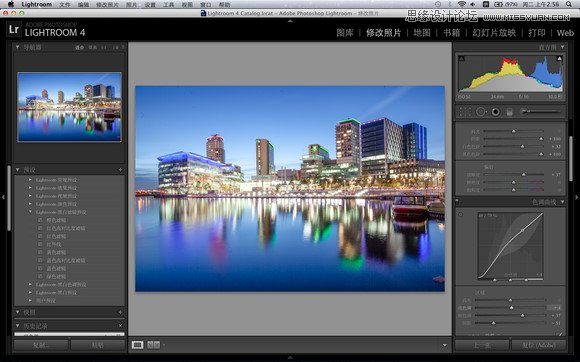
将图1跟图2拖进ps里,并完全重叠
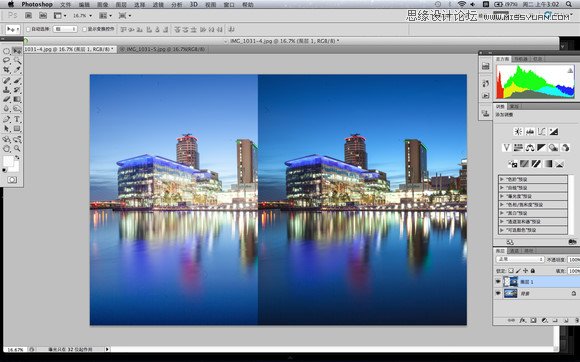
重叠后,点击右下角的蒙板按键,选择笔刷,100%不透明度,前景色为黑色
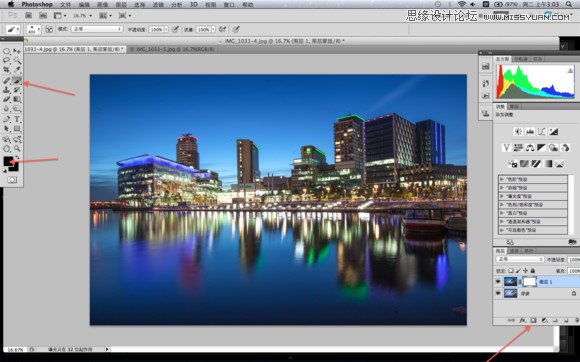
然后用笔刷,刷箭头所指的建筑,建筑边角处要小心刷,否则会有痕迹,这就是慢的原因。图的好坏也基本取决于你的耐心了,慢慢来。
最后我们发现,第一图层的建筑被刷了出来,这样天空及建筑曝光基本就都正常了。合并图层,然后复制图层,用污点修复工具把天空上的脏全部修掉,我的cmos脏了,图其实很脏。然后合并图层,复制图层。
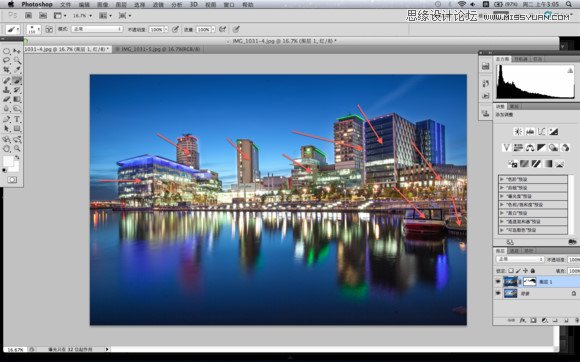
把复制后的图层1上下翻转。然后同样点击蒙板工具,黑色笔刷,把上半部分的建筑刷出来。
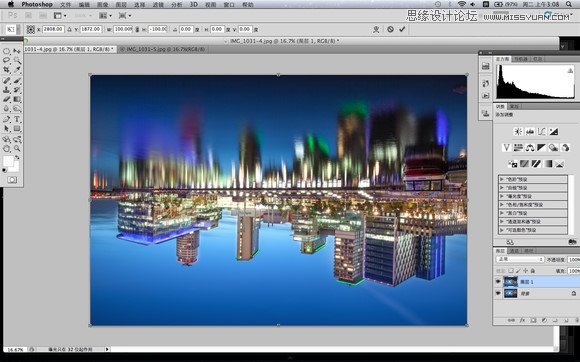
 情非得已
情非得已
推荐文章
-
 Photoshop制作唯美可爱的女生头像照片2020-03-17
Photoshop制作唯美可爱的女生头像照片2020-03-17
-
 Photoshop快速给人物添加火焰燃烧效果2020-03-12
Photoshop快速给人物添加火焰燃烧效果2020-03-12
-
 Photoshop调出人物写真甜美通透艺术效果2020-03-06
Photoshop调出人物写真甜美通透艺术效果2020-03-06
-
 Photoshop保留质感修出古铜色人像皮肤2020-03-06
Photoshop保留质感修出古铜色人像皮肤2020-03-06
-
 Photoshop制作模特人像柔润的头发效果2020-03-04
Photoshop制作模特人像柔润的头发效果2020-03-04
-
 古风效果:用PS调出外景人像中国风意境效果2019-11-08
古风效果:用PS调出外景人像中国风意境效果2019-11-08
-
 插画效果:用PS把风景照片转插画效果2019-10-21
插画效果:用PS把风景照片转插画效果2019-10-21
-
 胶片效果:用PS调出人像复古胶片效果2019-08-02
胶片效果:用PS调出人像复古胶片效果2019-08-02
-
 素描效果:用PS制作人像彩色铅笔画效果2019-07-12
素描效果:用PS制作人像彩色铅笔画效果2019-07-12
-
 后期精修:用PS给人物皮肤均匀的磨皮2019-05-10
后期精修:用PS给人物皮肤均匀的磨皮2019-05-10
热门文章
-
 Photoshop利用素材制作炫丽的科技背景2021-03-11
Photoshop利用素材制作炫丽的科技背景2021-03-11
-
 Photoshop使用中性灰磨皮法给人像精修2021-02-23
Photoshop使用中性灰磨皮法给人像精修2021-02-23
-
 Photoshop制作水彩风格的风景图2021-03-10
Photoshop制作水彩风格的风景图2021-03-10
-
 Photoshop制作创意的文字排版人像效果2021-03-09
Photoshop制作创意的文字排版人像效果2021-03-09
-
 Photoshop制作逼真的投影效果2021-03-11
Photoshop制作逼真的投影效果2021-03-11
-
 Photoshop制作故障干扰艺术效果2021-03-09
Photoshop制作故障干扰艺术效果2021-03-09
-
 Photoshop制作被切割的易拉罐效果图2021-03-10
Photoshop制作被切割的易拉罐效果图2021-03-10
-
 Photoshop制作人物支离破碎的打散效果2021-03-10
Photoshop制作人物支离破碎的打散效果2021-03-10
-
 Photoshop制作逼真的投影效果
相关文章1332021-03-11
Photoshop制作逼真的投影效果
相关文章1332021-03-11
-
 Photoshop利用素材制作炫丽的科技背景
相关文章2062021-03-11
Photoshop利用素材制作炫丽的科技背景
相关文章2062021-03-11
-
 Photoshop制作人物支离破碎的打散效果
相关文章752021-03-10
Photoshop制作人物支离破碎的打散效果
相关文章752021-03-10
-
 Photoshop制作被切割的易拉罐效果图
相关文章852021-03-10
Photoshop制作被切割的易拉罐效果图
相关文章852021-03-10
-
 Photoshop制作水彩风格的风景图
相关文章1832021-03-10
Photoshop制作水彩风格的风景图
相关文章1832021-03-10
-
 Photoshop制作创意的文字排版人像效果
相关文章1802021-03-09
Photoshop制作创意的文字排版人像效果
相关文章1802021-03-09
-
 Photoshop制作故障干扰艺术效果
相关文章1032021-03-09
Photoshop制作故障干扰艺术效果
相关文章1032021-03-09
-
 Photoshop快速制作数码照片柔焦艺术效果
相关文章6332020-10-10
Photoshop快速制作数码照片柔焦艺术效果
相关文章6332020-10-10
